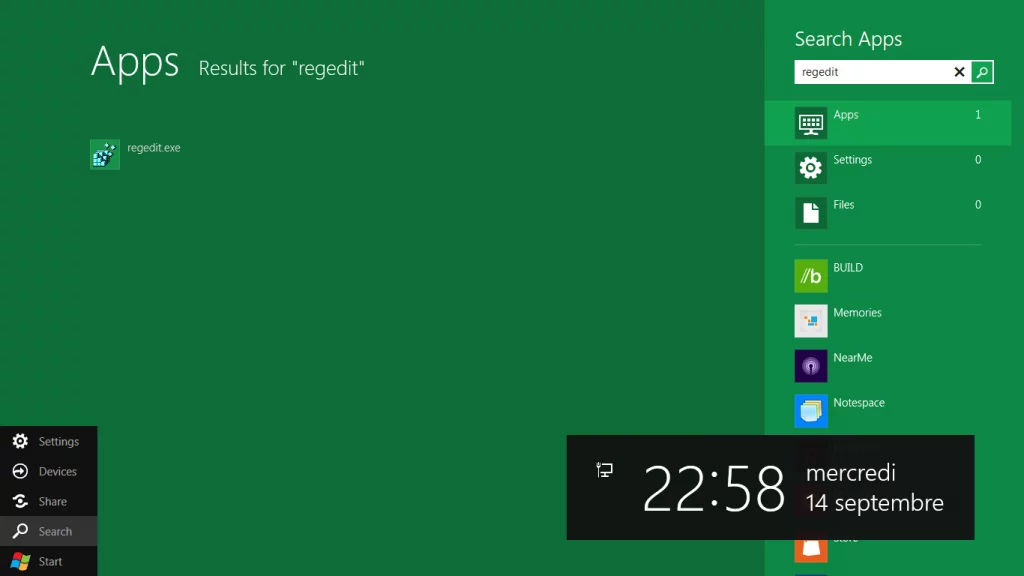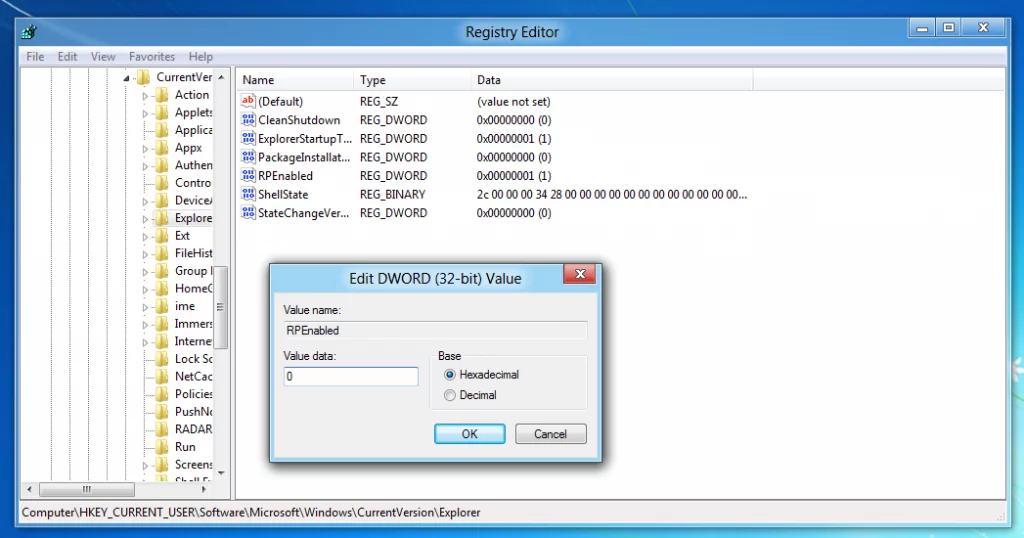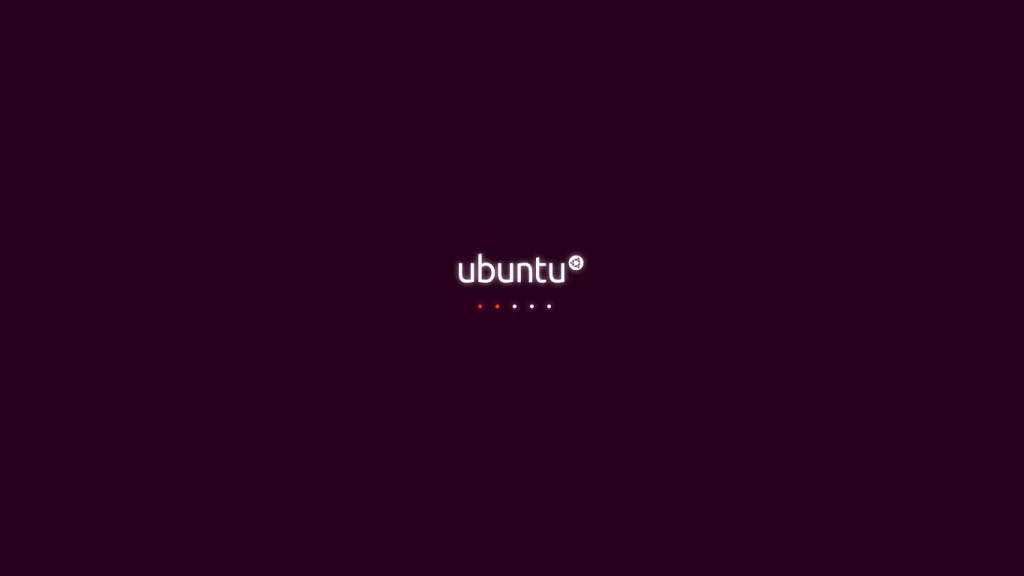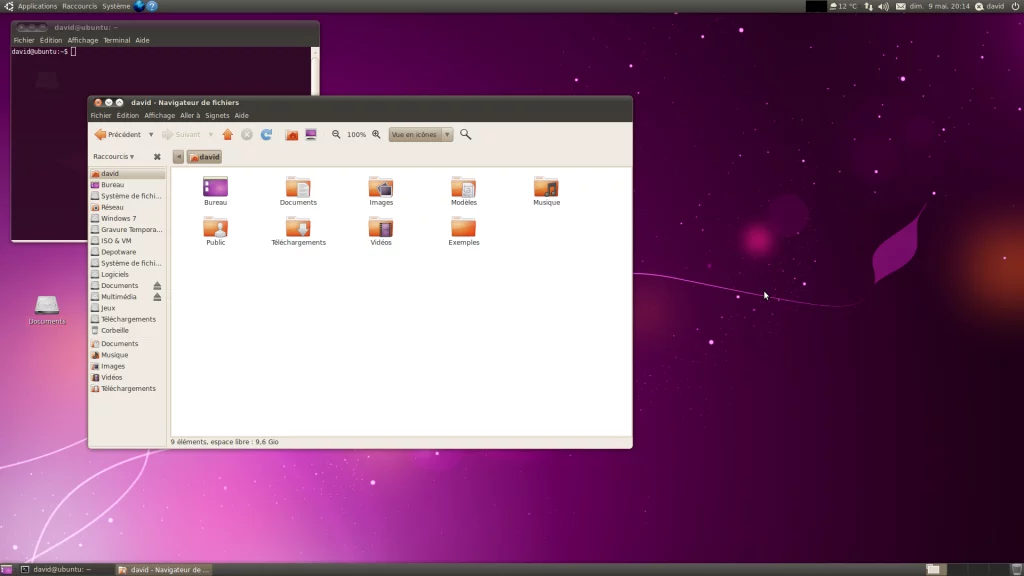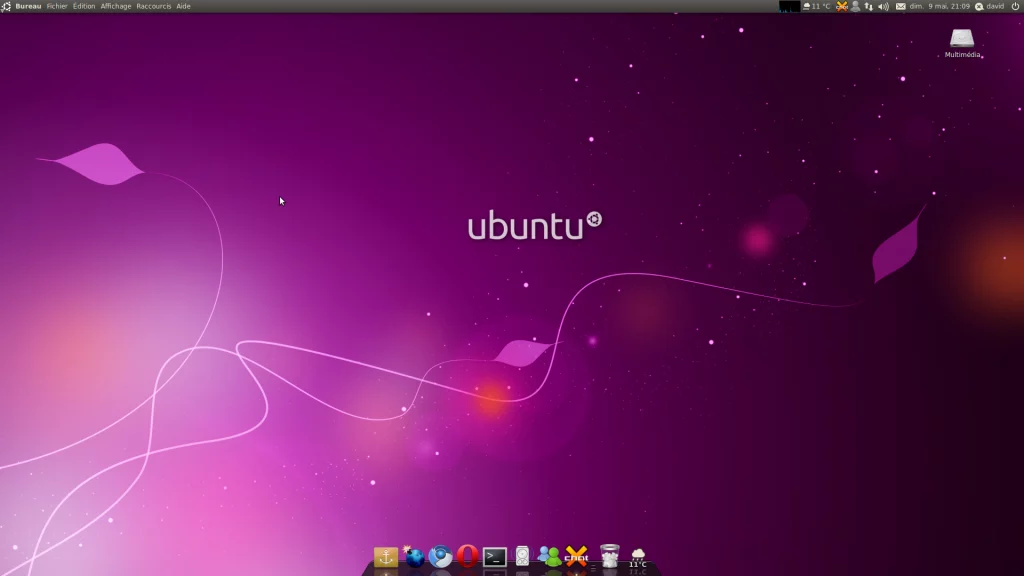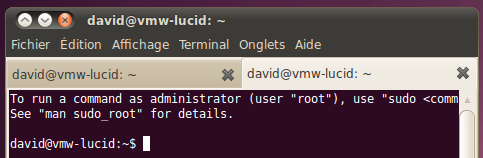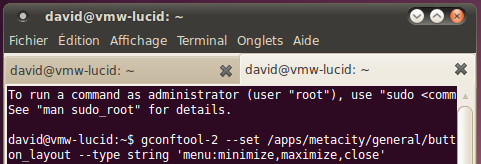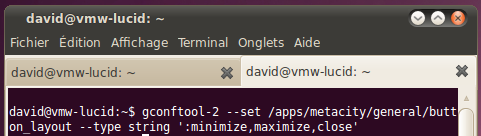Aaaah il est loin le temps où l'on recherchait des codes pour déverrouiller des passages, avoir des munitions infinies ou plein d'autres choses dans les jeux vidéo. Il est vrai que maintenant la mode est plus axée vers les easter eggs ("oeufs de Pâques") que l'on trouve en cliquant dans un coin assez précis d'un site internet pour charger une fonction totalement inédite.
Et bien chez Free, c'est carrément le plus ancien cheat code qui a été implanté (enfin 80% du code) dans le firmware de la Freebox Révolution. Il est appelé le Code Konami.
Ce Konami Code a pour effet de dézoner le lecteur Blu-Ray de la Freebox afin de pouvoir profiter de films venant du monde entier, pour cela il suffit d'aller dans le menu Réglages -> Blu-Ray et d'entrer ce code avec la télécommande :
Haut, Haut, Bas, Bas, Gauche, Droite, Gauche, Droite
Un tout nouveau menu apparaîtra vous permettant de voyager sur des terres inexplorées...
Source : Le Journal du Geek